DCP-L8450CDW
Odpowiedzi na często zadawane pytania i rozwiązywanie problemów |

DCP-L8450CDW
Data: 18/03/2021 Identyfikator: faq00010178_008
Po zainstalowaniu sterowników na komputerze, nie można znaleźć urządzenia Brother w sieci.
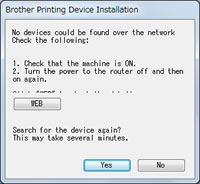
Jeśli zostanie wyświetlony powyższy komunikat, sprawdź poniższe punkty, aby rozwiązać problem.
INFORMACJA: Ilustracje pochodzą z przykładowego produktu i systemu operacyjnego, w związku z tym mogą różnić się od twojej drukarki Brother oraz używanego systemu operacyjnego.
1. Sprawdź urządzenia sieciowe
Sprawdź, czy wszystkie urządzenia w sieci, do której podłączony jest komputer i urządzenie Brother, działają prawidłowo.
-
Wyłącz urządzenie Brother i włącz je ponownie.
Wbudowana karta sieciowa może z jakiegoś powodu nie działać. Wyłącz urządzenie Brother i włącz je ponownie. Spowoduje to zresetowanie karty sieciowej.
-
Sprawdź interfejs sieciowy urządzenia Brother.
Interfejs sieciowy urządzenia Brother (przewodowa sieć LAN lub bezprzewodowa sieć LAN) może być wyłączony. Włącz interfejs sieciowy (bezprzewodowa sieć LAN lub przewodowa sieć LAN).
> kliknij tutaj, aby włączyć interfejs sieciowy urządzenia Brother (przewodowa sieć LAN lub bezprzewodowa sieć LAN).
-
Sprawdź połączenie sieciowe pomiędzy komputerem a punktem dostępu.
Połączenie sieciowe między komputerem a punktem dostępu może być niedostępne. Sprawdź połączenie sieciowe, przeglądając strony internetowe na komputerze lub wysyłając i odbierając wiadomości e-mail przez Internet, aby sprawdzić połączenie sieciowe.
-
Sprawdź urządzenia sieciowe i kable podłączające do sieci (tylko w przypadku połączenia przewodowego).
Urządzenia sieciowe i kable sieciowe, którymi komputer i urządzenie Brother są podłaczone do sieci lokanej mogą działać nieprawidłowo. Sprawdź diodę LED sygnalizującą nawiązanie połaczenia z routerem lub koncentratora, aby upewnić się, że działają one bez żadnych problemów.
- Jeśli dioda LED połączenia świeci lub miga, urządzenia sieciowe i kable połączeniowe działają prawidłowo. Idź do następnego punktu.
- Jeśli dioda LED połączenia nie włącza się lub nie miga, oznacza to, że urządzenia sieciowe lub kable połączeniowe działają niepoprawnie. Podłącz kabel sieciowy do innych portów lub użyj innego kabla sieciowego.
-
Wyłącz router lub koncentrator i włącz go ponownie.
Router lub koncentrator mogą nie działać prawidłowo, jeśli ponownie podłączasz kabel lub zmieniasz adres IP wiele razy, nawet jeśli wszystkie ustawienia adresu IP są prawidłowe. Wyłącz router lub koncentrator przełączający i włącz go ponownie. Spowoduje to zresetowanie routera lub koncentratora sieciowego.
-
Sprawdź ustawienia zabezpieczeń punktów dostępu (tylko w przypadku połączenia bezprzewodowego).
Punkty dostępowe, do których podłączany jest komputer lub urządzenie Brother, mogą mieć włączone ustawienia zabezpieczeń ograniczające dostęp.
- Podłącz komputer oraz urządzenie Brother za pomocą tego samego SSID, który został ustawiony punkcie dostępu/routerze WLAN.
- Wyłącz separator prywatności.
- Jeśli w punkcie dostępu/routerze WLAN używane jest filtrowanie adresów MAC, należy skonfigurować adres MAC komputera Brother.
-
Sprawdź ustawienia wszystkich routerów szerokopasmowych i punktów dostępu (tylko jeżeli w sieci istnieje kilka routerów szerokopasmowych).
Ustawienia wszystkich routerów szerokopasmowych i punktów dostępu mogą nie być skonfigurowane prawidłowo, w sytuacji gdy w sieci istnieje więcej niż dwa routery szerokopasmowe z kilkoma portami LAN, jak poniżej. Sprawdź, czy ustawienia wszystkich routerów szerokopasmowych i punktów dostępu są skonfigurowane prawidłowo.
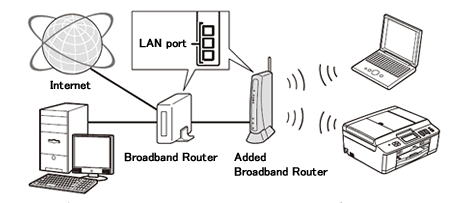
Aby uzyskać szczegółowe informacje na temat zmiany trybu mostu (poza funkcją DHCP itp.) routerów szerokopasmowych, skontaktuj się z producentem routerów szerokopasmowych, korzystając z poniższych informacji lub zapoznaj się z instrukcjami dostarczonymi wraz z routerem szerokopasmowym.
- Nie można znaleźć komputera Brother za pośrednictwem sieci z komputera.
- Komputer może uzyskać dostęp do Internetu.
- Urządzenie Brother może połączyć się z routerem szerokopasmowym.
2. Sprawdź ustawienia zapory
Użytkownicy systemu Windows
użytkownicy komputerów Macintosh
Użytkownicy systemu Windows
Jeśli aktywna jest zapora systemu Windows lub zapora firewall oprogramowania zabezpieczającego, może to oznaczać odrzucenie wymaganego połączenia sieciowego. Zmień ustawienia zapory, tworząc regułę zapory sieciowej, która blokuje z wyjątkiem ustawień lub wyłącza zaporę na komputerze.
Tymczasowo zmień ustawienia zapory/zabezpieczeń, aby umożliwić połączenie sieciowe
Zapora/oprogramowanie zabezpieczające komputera może uniemożliwiać nawiązanie połączenia sieciowego. Jeśli otrzymujesz komunikaty związane z zaporą firewall, zaleca się tymczasową zmianę ustawień zabezpieczeń, aby umożliwić komputerowi nawiązanie połączenia.
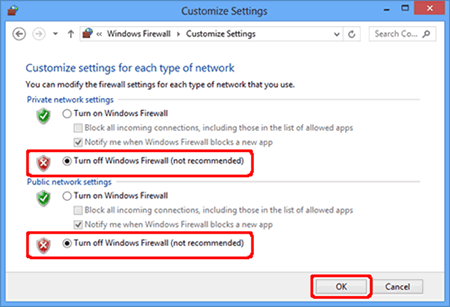
WAŻNE
- Przed wyłączeniem zapory firewall, upewnij się, że zmiany których dokonujesz są odpowiednie dla twojej sieci. Firma Brother nie bierze odpowiedzialności za ewentualne konsekwencje wyłączenia zapory firewall.
- Następnie włącz firewall ponownie na komputerze.
Po wykonaniu sprawdzania powyższych punktów spróbuj ponownie zainstalować sterownik (pełny pakiet sterowników i oprogramowania) i sprawdź, czy można znaleźć urządzenia.
Jeśli adres IP został skonfigurowany ręcznie, zaznacz opcję Instalacja niestandardowa po wybraniu połączenia sieciowego i wprowadź adres IP urządzenia według adresu (Użytkownicy zaawansowani), gdy pojawi się okno Typ wyszukiwania sieci.
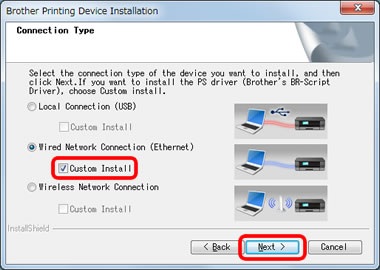
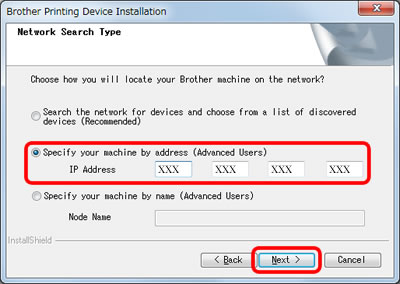
Użytkownicy komputerów Macintosh
Dla użytkowników oprogramowania zapory osobistej:
(Na przykład Norton Internet Security™ i McAfee®).
Jeśli funkcja zapory oprogramowania zabezpieczającego jest aktywna, może to oznaczać odrzucenie wymaganego połączenia sieciowego. Zmień ustawienia zapory dodając nową regułę która odblokuje możliwość nawiązywania nezbędnecyh połączeń.
Informacje dotyczące zmiany lub wyłączenia tego typu programów można znaleźć w instrukcji obsługi danego oprogramowania lub uzyskać od producenta oprogramowania.
Przed wyłączeniem zapory należy upewnić się, że rozumiesz związane z nią zagrożenia. Firma Brother nie ponosi żadnej odpowiedzialności za to, co stanie się po jej wyłączeniu. Należy zachować ostrożność podczas zmiany ustawień.
Po zakończeniu sprawdzania powyższych punktów spróbuj ponownie zainstalować sterownik (pełny pakiet oprogramowania) i sprawdź, czy można znaleźć urządzenia.
ADS-2600We, DCP-1610WE, DCP-1612WE, DCP-1622WE, DCP-1623WE, DCP-J4120DW, DCP-L2520DW, DCP-L2560DW, DCP-L8450CDW, HL-1210WE, HL-1212WE, HL-1222WE, HL-1223WE, HL-L2340DW, HL-L2365DW, HL-L8350CDW, HL-L9200CDWT, MFC-1910WE, MFC-J4420DW, MFC-J4620DW, MFC-J5320DW, MFC-J5620DW, MFC-J5720DW, MFC-L2700DW, MFC-L2720DW, MFC-L2740DW, MFC-L8650CDW, MFC-L8850CDW, MFC-L9550CDW(T)
Jeśli potrzebujesz dalszej pomocy, skontaktuj się z działem obsługi klienta firmy Brother:
Opinie dotyczące treści
Prosimy pamiętać, że niniejszy formularz służy wyłącznie do wyrażania opinii.